ls指令
功能:对于目录,该命令列出该目录下的所有子目录与文件,对于文件,将列出文件名以及其他信息。
语法:ls[选项][目录或文件]
常见命令:
1):ls -a : 列出目录下所有文件,包括 . 和 . . 的隐含文件
注意:在linux下,每个目录下都默认两个隐含文件, . 代表当前目录, . .代表上级目录。

2):ls -d + 指定目录 : 将目录像文件一样显示,而不是显示其下的文件。

3):ls -i + 指定目录 :输出文件的 i 节点的索引信息

4): ls -l 列出文件的详细信息。 也可以简写成ll ,这个非常常用!!

5): ls -r 对目录反向排序
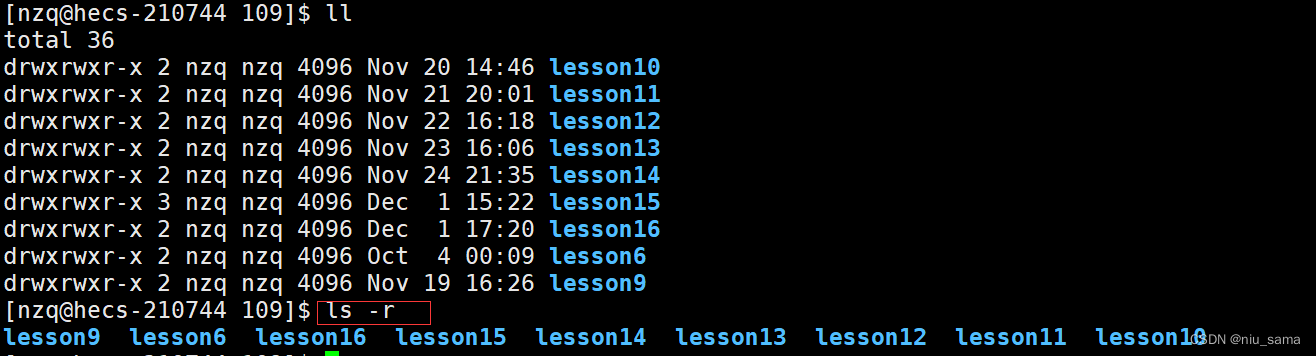
6): ls -t 以时间排序。
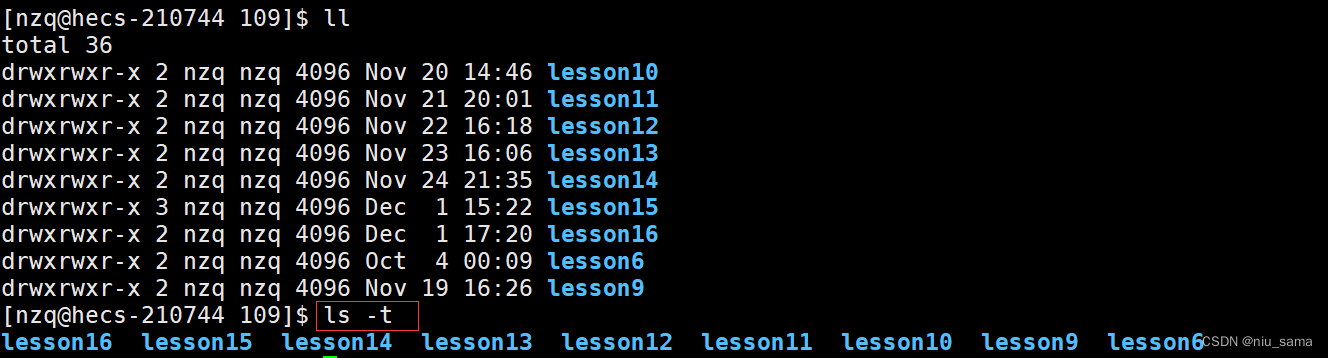
7): ls -R 列出所有子目录下的文件。
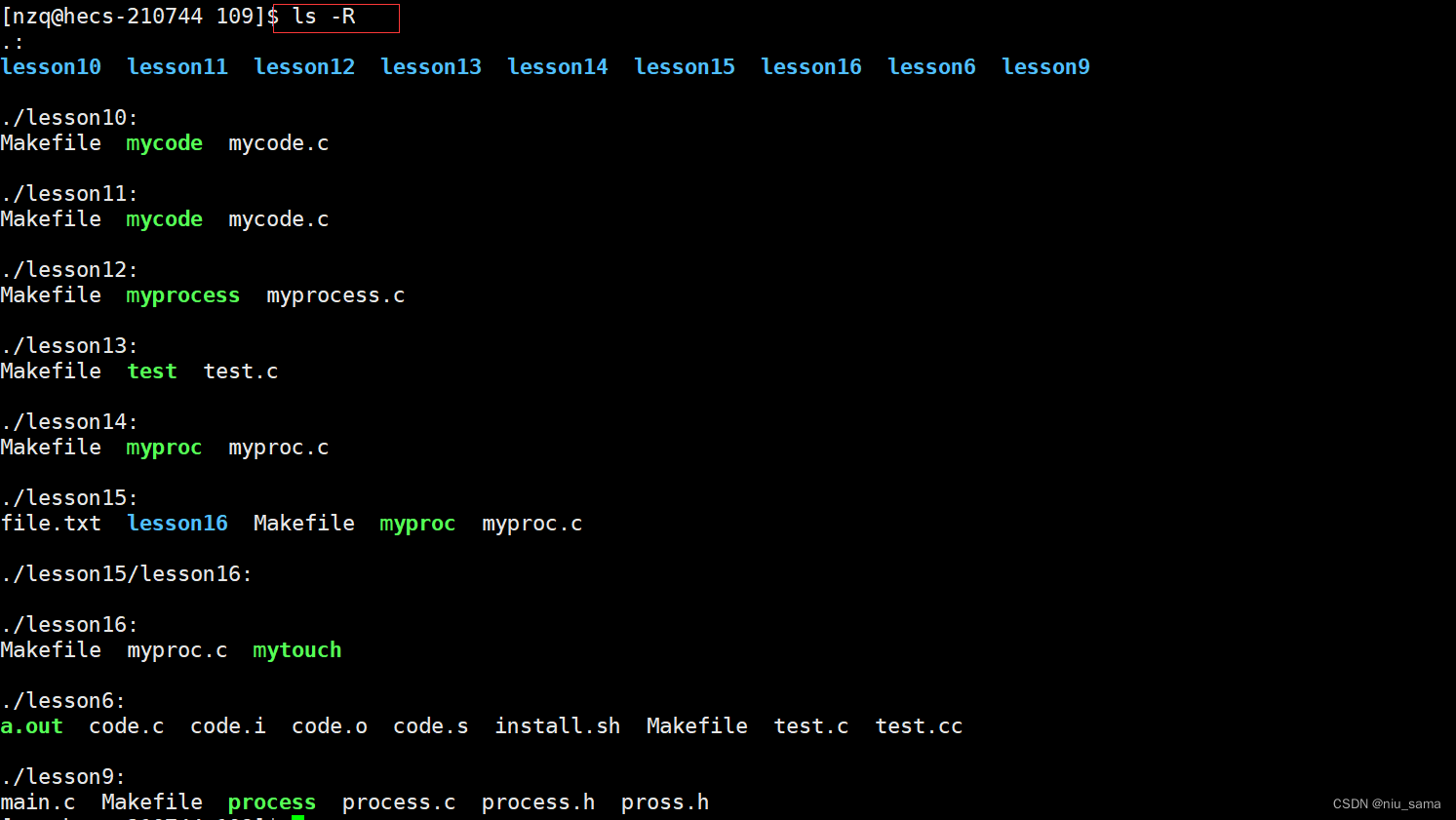
8) : ls -1 一行只输出一个文件。

mkdir指令
功能: 在当前目录下创建一个名为“dirname”的目录。
语法: mkdir 选项 dirname
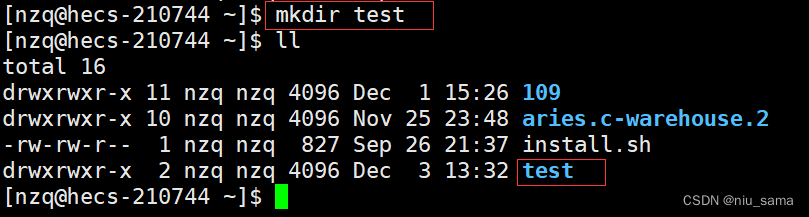
常用选项:
1)-p dirname可以是一个路径名称,此时若路径中的某些目录尚不存在,加上此选项后,系统将自动建立好那些尚不存在的目录,即一次可以建立多个目录。

pwd指令
功能: 显示用户当前所在的目录。
语法: pwd

whoami指令
功能: 显示用户当前的身份。
语法: whoami
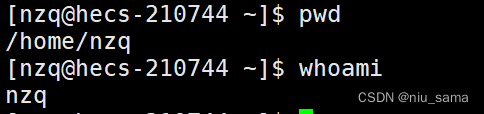
cd指令
在Linux系统中,磁盘上的文件和目录被组成一棵目录树,其中每个结点都是目录或文件。
在windows我们用鼠标点击来进行跳转,而在linux中使用cd指令来跳转。
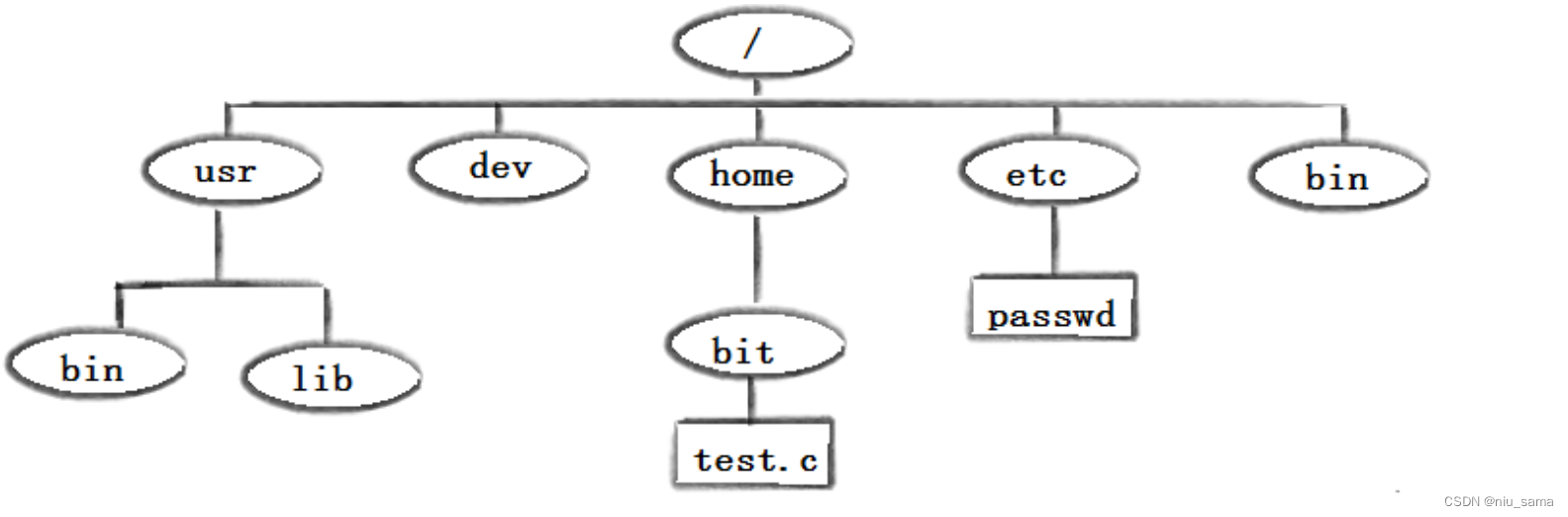
功能:改变工作目录。将当前工作目录改变到指定的目录下。
语法: cd 目录名
常见命令:
1)cd . . (返回上级目录)
 2)cd 绝对路径 (使用绝对路径改变当前工作目录)
2)cd 绝对路径 (使用绝对路径改变当前工作目录)

3)cd ~ (进入主工作目录)

5)cd - (返回上一次所在目录)
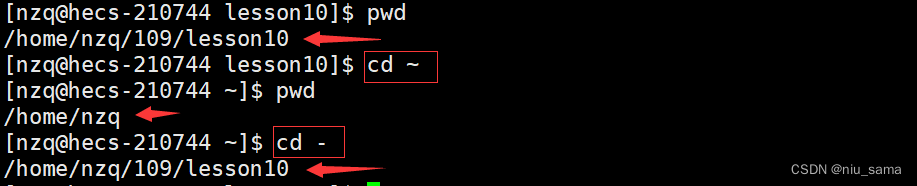
touch指令
功能:touch命令参数可更改文档或目录的日期时间,包括存取时间和更改时间,或者新建一个不存在的文件
语法:touch [选项]… 文件…

注意:这里的可更改文档或目录的日期时间,包括存取时间或更改时间。
常用选项:
1)-a 或 --time=atime 或 --time=access 或 --time=use 只更改存取时间。
2)-c 或 --no-create 不建立任何文档。
3)-d 使用指定的日期时间,而非现在的时间。
4)-f 此参数将忽略不予处理,仅负责解决BSD版本touch指令的兼容性问题。
5)-m 或 --time=mtime 或–time=modify 只更改变动时间。
6)-r 把指定文档或目录的日期时间,统统设成和参考文档或目录的日期时间相同。
7)-t 使用指定的日期时间,而非现在的时间。、
rmdir指令
rmdir是一个与mkdir相对应的命令。mkdir是建立目录,而rmdir是删除目录。
功能:删除空目录
适用对象:具有当前目录操作权限的所有使用者
语法: rmdir 选项 dirname
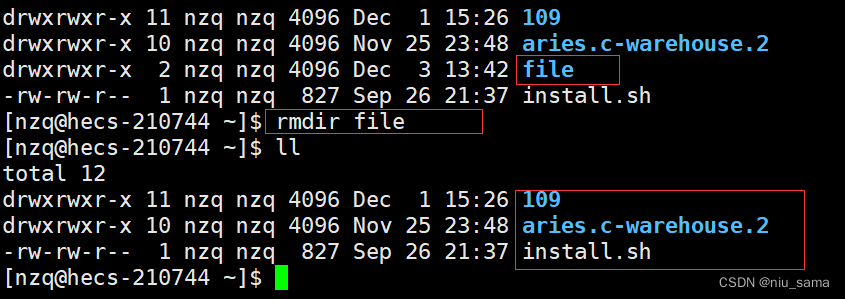
常用选项:
-p 当子目录被删除后如果父目录也变成空目录的话,就连带父目录一起删除。
rm指令
rmdir指令只能用于删除空目录,若是要相删除其他文件,则需要用到rm指令。
功能: 删除文件或目录。
适用对象: 所有使用者。
语法: rm 选项 dirname
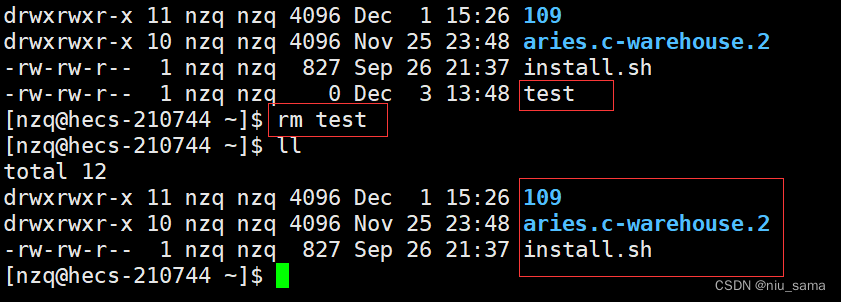
常用选项:
1)-i 删除前逐一询问确认

2)-f 即使文件属性为只读(即写保护),亦直接删除。

3)-r 删除目录及其下所有文件(递归式删除)。
注意: 上面说到 -f 是强制性删除,-r是递归式删除,这两个结合在一起rm -rf dirname就是递归式强制性删除,千万不要执行以下指令,因为在Linux当中没有类似回收站的东西也没有撤销删除的功能,删除指令一旦执行则是不可逆的。
man指令
Linux的指令有很多参数,我们不一定能全部记住,我们可以通过查看联机手册获取帮助。访问Linux手册页的指令便是man。
语法: man [选项] 命令
常用选项:
1)-k 根据关键字搜索联机帮助
2)num 只在第num章节找
3)-a 将所有章节的都显示出来,比如 man printf 它缺省从第一章开始搜索,知道就停止,用a选项,当按
下q退出,他会继续往后面搜索,直到所有章节都搜索完毕
解释一下,面手册分为8章:
1)可执行程序或shell命令。
2)系统调用(内核提供的函数)。
3)库函数(程序库中的函数)。
4)特殊文件(通常在/dev中找到)。
5)文件格式和约定,如/etc/passwd。
6)游戏。
7)杂项。
8)系统管理命令(通常仅限于root用户)
cp命令
功能: 复制文件或目录
语法:cp [选项] 源文件或目录 目标文件或目录
说明: cp指令用于复制文件或目录,如同时指定两个以上的文件或目录,且最后的目的地是一个已经存在的目录,则它会把前面指定的所有文件或目录复制到此目录中。若同时指定多个文件或目录,而最后的目的地并非一个已存在的目录,则会出现错误信息
常用选项:
1)-f 或 --force 强行复制文件或目录,不论目标文件或目录是否已经存在。
2)-i 或 --interactive 覆盖文件之前先询问用户。
3)-r 或 -R 递归处理,将指定目录下的文件与子目录一并处理,若源文件或目录的形态不属于目录或符号链接,则一律视为普通文件处理。
mv命令
语法: mv 选项 源文件或目录 目标文件或目录
功能:视mv指令当中两个参数的不同而不同。
1)当第二个参数是不存在的名称时,mv指令完成文件重命名或目录重命名。
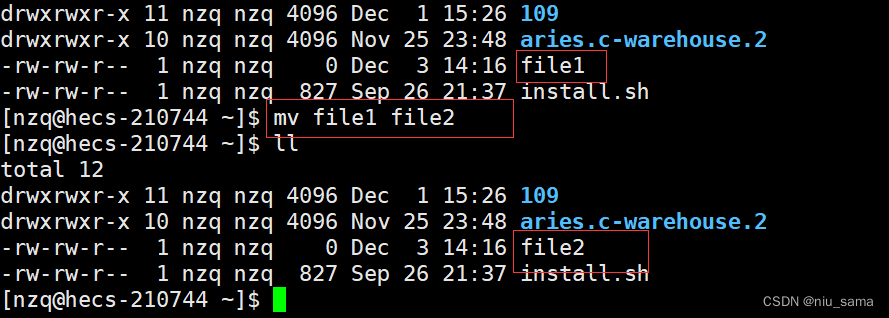
2)当第二个参数是已存在目录名称时,mv指令将文件移动置该目录中。
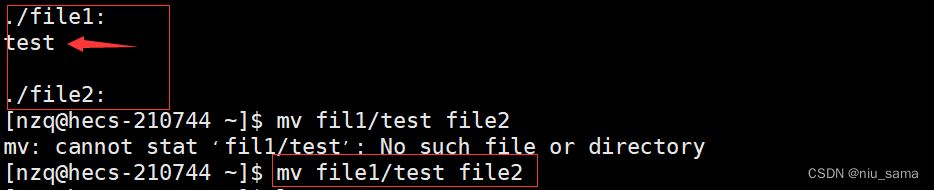
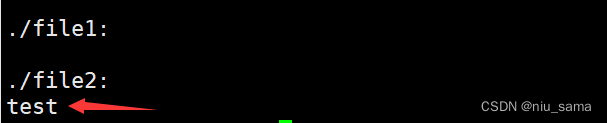
常见选项:
1)-f 强制的意思(force),如果目标文件已经存在,不会询问而直接覆盖
2)-i 若目标文件已经存在,则会询问是否覆盖
cat命令
语法:cat [选项] [文件]
功能: 查看目标文件的内容
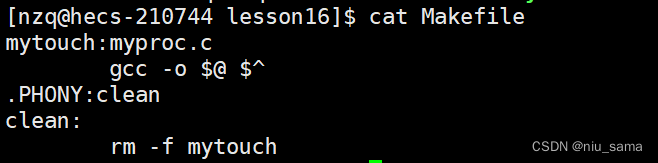
常用选项:
1)-b 对非空输出行编号。
2)-n 对输出的所有行编号。
3)-s 禁止重复的空输出行。
注意:cat指令会将目标文件内容全部打印到屏幕上。若是目标文件内容过大,则会导致刷屏(直到将文件内容全部打印到屏幕上)。因此cat指令一般仅适用于查看内容较少的文件。
more命令
语法:more [选项][文件]
功能:more命令,功能类似 cat
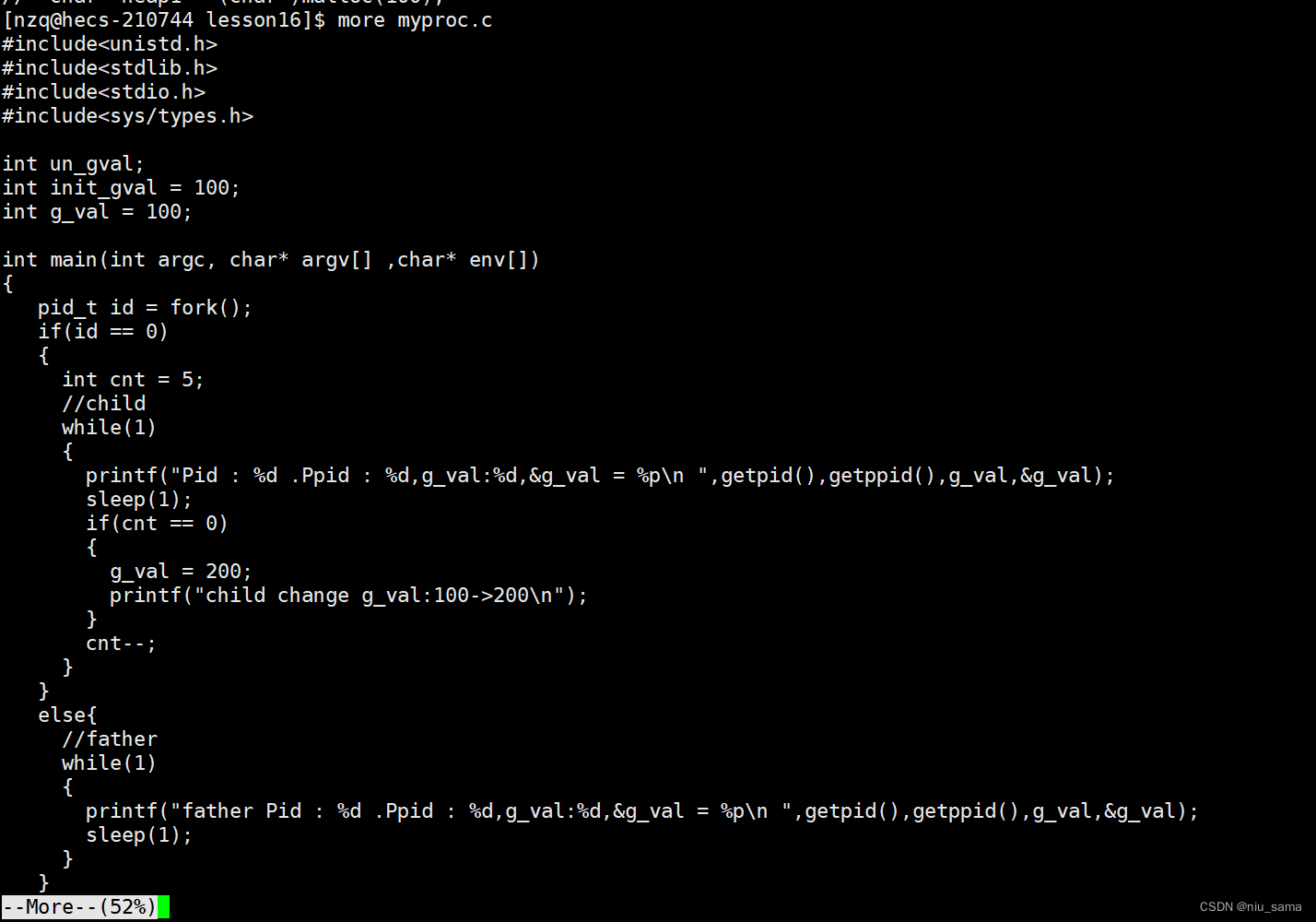
注意:只能通过按回车键进行下翻操作,无法进行上翻操作,并且more指令在查看之前会先加载整个文件。q退出
less命令
上面的more指令只能进行下翻操作,而less指令可以同时支持上翻和下翻操作。
语法: less 选项 文件
功能: 既有查看目标文件的内容的功能,又有搜索功能。
注意: less指令可以通过按上下键进行上翻和下翻操作,并且less指令在查看之前不会加载整个文件。q退出
常用选项:
1)-i 忽略搜索时的大小写。
2)-N 显示每行的行号。
3)/字符串 向下搜索“字符串”的功能。
4)?字符串 向上搜索“字符串”的功能。
5)n 重复前一个搜索(与/或?有关)。
6)N 反向重复前一个搜索(与/或?有关)。
head命令
语法: head 选项 文件
功能: 用于显示文件的开头至标准输出中,默认head指令打印其相应文件的开头10行。
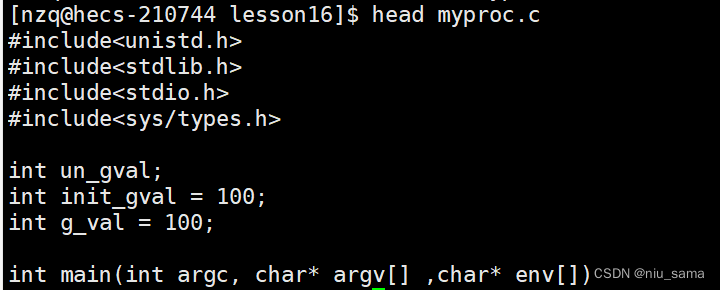
常用选项:
1)-n 需要显示的行数。

语法: find 路径 选项 …
功能: 用于在文件树中查找文件,并作出相应的处理(可能访问磁盘->效率比较低)。
语法: tail[必要参数][选择参数][文件]
功能: 用于显示指定文件末尾内容,不指定文件时,作为输入信息进行处理。常用查看日志文件
常用选项:
1)-n 需要显示的行数。
2)-f 循环读取。
扩展:通过head和tail读取指定行数内容,head -n1 文件名 | tail -n2来读取n1倒着取n2行数据的内容。

管道 |:
Linux 允许将 一个命令的输出 可以通过管道 做为 另一个命令的输入
可以理解现实生活中的管子,管子的一头塞东西进去,另一头取出来,这里 | 的左右分为两端,
左端塞东西(写),右端取东西(读)
find命令
语法: find 路径 选项
功能: 用于在文件树中查找文件,并作出相应的处理(可能访问磁盘->效率比较低)。
常用选项:
1)-name 按照文件名查找文件。
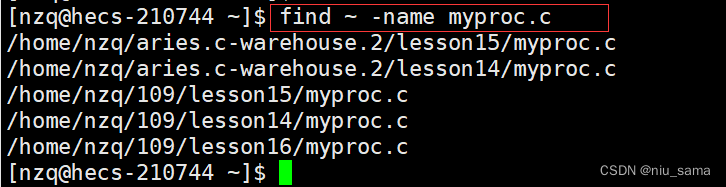
which命令
语法: which 指令
功能: 用于查找某一指令的程序文件所在路径。

grep命令
语法: grep 选项 搜寻字符串 文件
功能: 在文件中搜索字符串,将找到的行打印出来。

常用选项:
1)-i 忽略大小写进行查找。
2)-n 输出行号。
3)-v 反向选择,显示出没有待搜索字符串的行。
zip/unzip命令
zip指令用于打包压缩目录或文件。
语法: zip 选项 压缩文件.zip 待打包目录或文件
功能: 将目录或文件打包压缩成zip格式。
常用选项:
1)-r 递归处理,将指定目录下的所有文件和子目录一并处理。
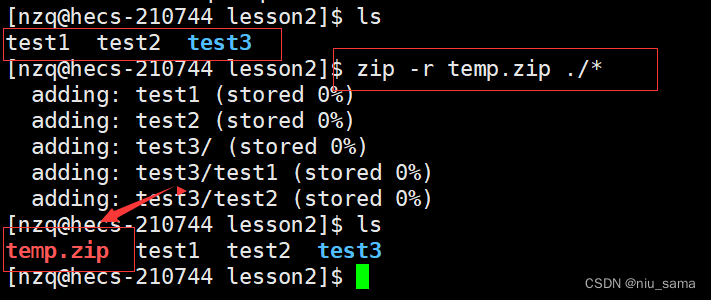
unzip指令用于解压文件。
语法: unzip 压缩文件.zip 选项 目录
功能: 将压缩文件解压到指定目录当中。
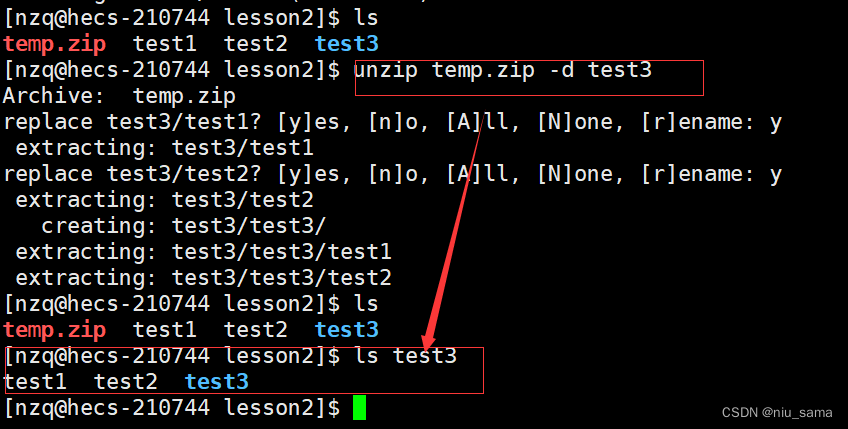
tar命令
tar指令也可以用来打包压缩和解压文件,并且还可以实现不解开压缩包,直接查看里面内容的操作,以及只打包不压缩等操作。
语法: tar 选项 压缩文件 …
功能: 打包/解包,不解开压缩包,直接查看里面内容。
常用选项:
1)-c 建立一个压缩文件的参数指令(create的意思)。
2)-x 解开一个压缩文件的参数指令。
3)-t 查看tarfile里面的文件。
4)-z 是否同时具有gzip属性?即是否需要用gzip压缩?
5)-j 是否同时具有bzip2属性?即是否需要用bzip2压缩?
6)-v 压缩的过程中显示文件(常用)。
7)-f 使用档名,请留意,在f之后要立即接档名,不要再加参数。
8)-C 解压到指定目录。
uname命令
语法: uname 选项
功能: 用于获取电脑和操作系统的相关信息。
常用选项:
1)-r 输出电脑和操作系统相关信息。

2)-a 详细输出所有信息,依次为内核名称,主机名,内核版本号,内核版本,硬件名,处理器类型,硬件平台类型,操作系统名称。
其他
1)ctrl + insert复制 shift + insert粘贴
2)上下按键,可以查看之前的命令
3)Ctrl+C。让当前程序停掉(终止失控程序)。
4)Tab,自动补齐功能。忘记命令全程按两下TAB可以查看所有
5)ctrl + shift + = 放大终端窗口的字体显示
ctrl + - 缩小终端窗口的字体显示
关机
语法: shutdown 选项
常见选项:
1)-h 将系统的服务停掉后,立即关机。
2)-r 将系统的服务停掉之后就重新启动。
3)-t sec 经过sec秒后关机。
注: 所有关机指令只能由root用户执行。
命令扩展
1)安装和登录命令:login、shutdown、halt、reboot、install、mount、umount、chsh、exit、last。
2)文件处理命令:file、mkdir、grep、dd、find、mv、ls、diff、cat、ln。
3)系统管理相关命令:df、top、free、quota、at、lp、adduser、groupadd、kill、crontab。
4)网络操作命令:ifconfig、ip、ping、netstat、telnet、ftp、route、rlogin、rcp、finger、mail、nslookup。
5)系统安全相关命令:passwd、su、umask、chgrp、chmod、chown、chattr、sudo ps、who。
6)其他命令:tar、unzip、gunzip、unarj、mtools、man、unendcode、uudecode。





















 1万+
1万+











 被折叠的 条评论
为什么被折叠?
被折叠的 条评论
为什么被折叠?








